- 公開日:
iPhoneのグーグル マップで距離を測定する方法
iPhoneのグーグル マップのアプリ「Google Maps」は経路の検索だけではなく、地点間の距離を測定することもできます。
距離を測定したい場所を指定するだけで、距離が表示される便利な機能です。
ここでは、iPhoneのグーグル マップのアプリ「Google Maps」を使って距離を測定する方法をご紹介します。
簡単にできますので、せひお試し下さい。
iPhoneのグーグル マップで距離を測定する方法
iPhoneのグーグル マップのアプリ「Google Maps」を使って距離を測定する方法について説明します。
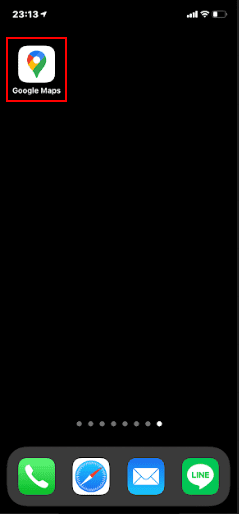
「Google Maps」をタップします。
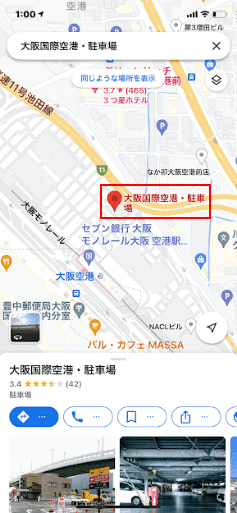
距離を測定する場所(始点)を表示し、ロングタップ(長押し)します。今回は例として「大阪国際空港 駐車場」を始点とします。
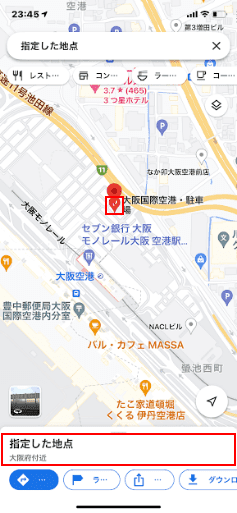
ロングタップ(長押し)した場所に赤いピンが表示されますので、「指定した地点」をタップします。
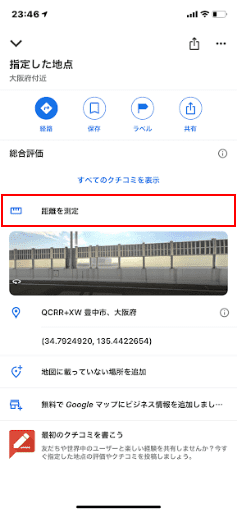
詳細情報が表示されますので、「距離を測定」をタップします。
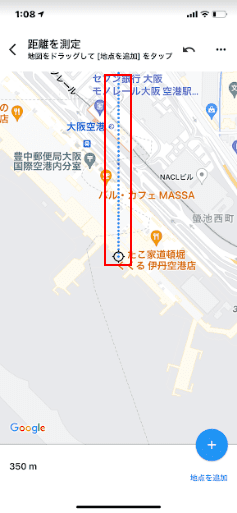
青い点線と黒い丸が表示されますので、距離を測定したい場所(終点)へ黒い丸がくるように地図をドラッグして合わせます。今回は例として「大阪 JR駅」に合わせます。
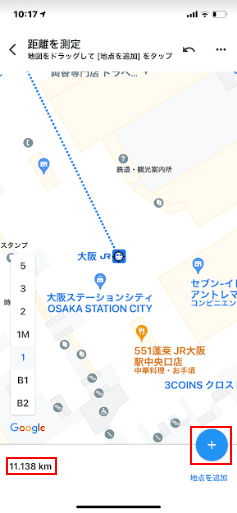
「11.138km」と距離が表示されます。さらに、場所を追加して距離を測定したい場合は「+(地点を追加)」アイコンをタップします。
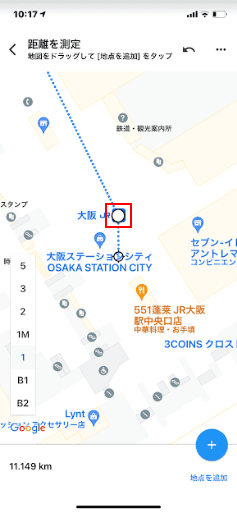
追加した地点(例:大阪 JR駅)が白い表示に変わりますので、再度地図をドラッグして青い点線と黒い丸で次の地点を指定します。例として「ユニバーサル・スタジオ・ジャパン」まで地図をドラッグします。
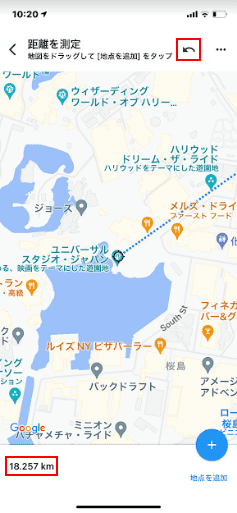
「18.257km」と距離が表示されます。地点は、必要な分だけ追加することができます。また、1つ前の地点を削除する場合は「↰(元に戻す)」をタップします。
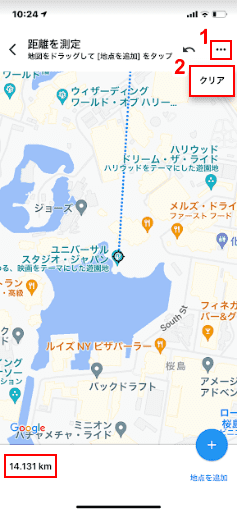
1つ前に追加した地点(例:大阪 JR駅)が削除されましたので、始点(大阪国際空港 駐車場)から終点(ユニバーサル・スタジオ・ジャパン)までの距離の表示(14.131km)に変わります。すべての地点を削除するためには、①「…」、②「クリア」の順にタップします。
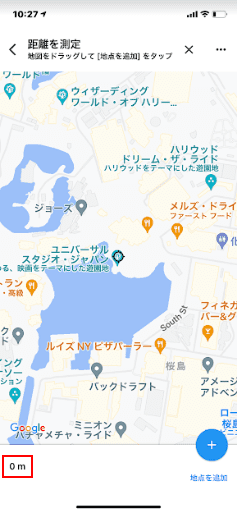
追加した地点がすべて削除され、距離は「0m」と表示されます。